通知は便利です。 それらがなければ、アプリに注意が必要であることを知ることはできません。 問題は、アプリがあまりにも多くの通知を送信することによってあまりにも役立つことを試みているときに発生します。
それらの通知があなたを夢中にさせているとき、あなたは何ができますか? 次のガイドでは、Android通知と呼ばれる獣を飼いならすためのヒントをいくつか紹介します。
特定のアプリ(Oreo)の通知をオフにする
通知を制御する必要のあるアプリが1つしかない場合は、いつでもそれらの通知をオフにすることができます。 特定のアプリの通知をオフにするには、次のURLにアクセスしてください。

- 設定
- アプリと通知
- アプリ情報
- 迷惑な通知のあるアプリを選択してください
- アプリの通知
- オンオプションをオフに切り替えます
バッテリー通知を使用してアプリ通知をオフにする
AndroidOreoのUsingBattery Notificationを使用してこれらの通知を管理するには、次のURLにアクセスしてください。

- 設定
- アプリと通知
- アプリ情報
- 右上の3つのドットをタップします
- システムの表示を選択
- Androidシステム
- バッテリーを消費するアプリまで下にスワイプし、オプションをタップします
- 重要度オプションをタップします
- 重要度を低くするを選択する

通知バーからの通知を無効にする
通知バーを使用して通知をすばやく無効にするには:

- 通知バーから下にスワイプします
- トグルが表示されるまで通知を長押しします
- オフに切り替えると、これらのタイプの通知はもう受信されないことを通知するメッセージが表示されます。
OreoのDoNotDisturbを使用する
サイレント機能を使用すると、多くのことが解消されます。 この機能を有効にするには、次のURLにアクセスしてください。

- 設定
- 音
- 邪魔しないでください
- 優先度は許可するだけです
- あなたに最適なオプションを選択してください
動揺しない通知を無効にする方法
一部の通知は、却下しようとしても消えません。 EsetなどのAndroidデバイスにアンチウイルスがある場合、アンチウイルスの通知は少しだけ動揺しますが、削除することはできません。
通知を削除しないことをお勧めしますが、通知を削除することは可能です。
移動:

- 設定
- アプリと通知
- アプリ情報
- 迷惑な通知のあるアプリを選択してください
- アプリの通知
- オンオプションをオフに切り替えます
取り除くことができなかったEsetの通知はついに消えます。
通知ブロッカーとヘッズアップオフアプリ
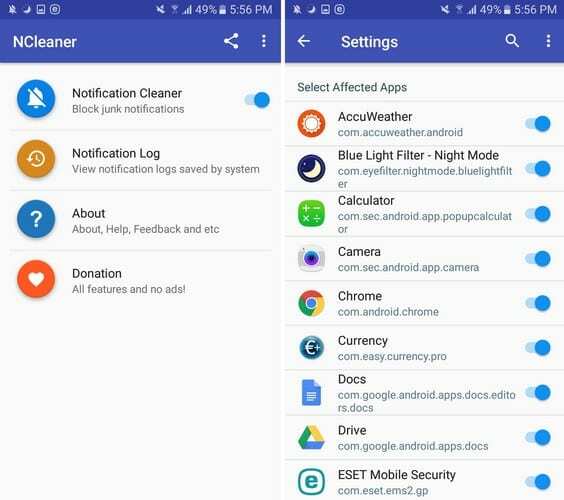
これらの迷惑な通知を制御するのに役立つサードパーティのアプリをいつでも頼りにすることができます。 あなたが試すことができるアプリは 通知ブロッカーとクリーナー.
これは無料のアプリで、必要なすべてのアプリの通知をブロックするのにも役立ちます。 シンプルなデザインで、スマートフォンをルート化する必要はありません。
アプリのメインページには、邪魔にならないようにしたすべての通知を表示する通知ログがあります。 通知を受け取りたいアプリがある場合は、アプリリストでオフに切り替えます。
システムアプリを表示するには:
- 右上の3つのドットをタップして、設定に移動します
- もう一度、3つのドットをタップして、[システムの表示]を選択します
オプションをタップするとすぐに、追加のオプションが表示されます。

このアプリには、プレミアムにアップグレードした場合に利用できる追加機能もあります。 次のような機能が利用できます。
- クリーンアップアニメーションを無効にする
- ロック画面から通知を削除します
- 通知からアプリアイコンを削除します
- 黒のテーマを追加
- 再起動後、進行中の通知を完全に非表示にします
- 広告を非表示にします
- アプリのクリーニング後に自動閉じる
- NCleanerをから削除します
結論
通知がなければ、アプリに注意が必要であることをできるだけ早く知ることはできません。 しかし、通知なしで生活できるのであれば、通知をなくすために何ができるかがわかります。 これらの永続的なAndroid通知にどのように対処しますか?